腾达(Tenda)路由器怎么设置固定IP(超易界面)
- 格式:doc
- 大小:601.50 KB
- 文档页数:6
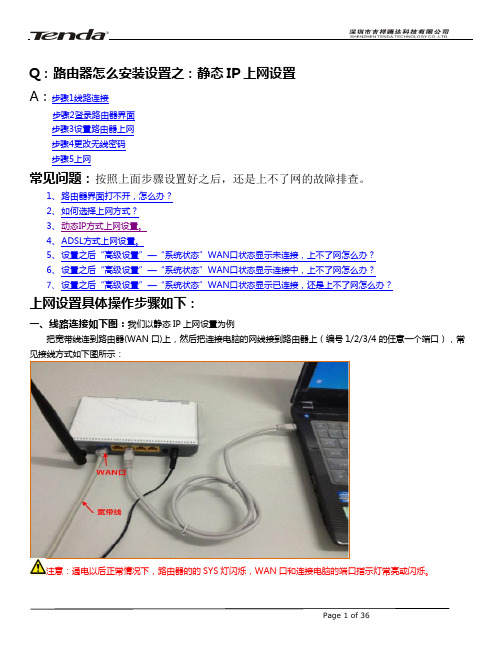
Q:路由器怎么安装设置之:静态IP上网设置A:步骤1线路连接步骤2登录路由器界面步骤3设置路由器上网步骤4更改无线密码步骤5上网常见问题:按照上面步骤设置好之后,还是上不了网的故障排查。
1、路由器界面打不开,怎么办?2、如何选择上网方式?3、动态IP方式上网设置。
4、ADSL方式上网设置。
5、设置之后“高级设置”—“系统状态”WAN口状态显示未连接,上不了网怎么办?6、设置之后“高级设置”—“系统状态”WAN口状态显示连接中,上不了网怎么办?7、设置之后“高级设置”—“系统状态”WAN口状态显示已连接,还是上不了网怎么办?上网设置具体操作步骤如下:一、线路连接如下图:我们以静态IP上网设置为例把宽带线连到路由器(WAN口)上,然后把连接电脑的网线接到路由器上(编号1/2/3/4的任意一个端口),常见接线方式如下图所示:注意:通电以后正常情况下,路由器的的SYS灯闪烁,WAN口和连接电脑的端口指示灯常亮或闪烁。
二、登录路由器界面。
注意:如路由器界面打不开,请点击此链接,进行查看调试。
三、设置路由器上网。
注意:如不知如何选择自己的上网方式,请点击此链接确认自己的上网方式。
在页面中点击“高级设置”或者点击页面右上角的“高级设置”,如下图所示:在随后的页面中依次点击“高级设置”—“WAN口设置”选择上网方式为“静态IP”输入固定IP地址、子网掩码、网关、DNS等参数,点击“确定”,如下图所示:其它上网方式设置,请点击下列链接进行设置。
1、ADSL上网方式设置2、动态IP上网方式设置四、更改无线密码。
在页面中,点击“高级设置”—“无线设置”—“无线安全”,找到“密钥”,自己设置自己想要的无线密码(至少8位数字、字母或数字和字母组合),设置好之后,点击“系统工具”——“重启路由器”即可,如下图所示:注意:ADSL拨号方式或者自动获取上网方式,可直接在设置页面首页(无线加密)处进行设置。
五、上网。
设置好之后,点击“高级设置”—“系统状态”,查看WAN口连接状态,如显示已连接就可以正常上网了,如下图所示:按照上面的操作,设置好之后正常情况下是可以正常上网的,如不行,请点击下列链接提示,进行故障排查:1、如设置好之后,“连接状态”显示未连接故障,请点击该链接查看解决方法。

腾达tenda无线路由器怎么设置腾达(tenda)无线路由器安装与设置与其它品牌路由器设置相似,为了让所有的新手朋友也可以轻松设置腾达无线路由器。
下面是店铺给大家整理的一些有关tenda无线路由器的设置方法,希望对大家有帮助!tenda无线路由器的设置方法如下图所示WAN口连接宽带进线(即网络公司进来的线或猫出来的线,一般颜色不一样)、LAN口连接局域网内的电脑。
2设置所连接电脑的IP地址。
右键点击网上邻居属性3右键点击本地连接属性4选择Internet协议TCP/IP属性5点击选择自动获得IP地址和自动获取DNS服务器地址。
好了后点击确定按钮。
6当然我们也可以设置手动的IP地址(如下图)IP地址:192.168.0.XXX:(XXX为2~254)子网掩码:255.255.255.0网关:192.168.0.1DNS服务器:您可以填写您当地的DNS服务器地址(可咨询您的ISP供应商)也可以由路由器作为DNS代理服务器。
登陆腾达路由器1打开IE浏览器,输入路由器的默认IP地址(192.168.0.1)并回车(如下图)2在弹出的登陆窗口里,输入用户名:admin;密码:admin;然后单击确定。
(如下图)3如果您输入的用户名和密码正确,浏览器将进入管理员模式的主页面。
(如下图)tenda无线路由器设置:设置拨号宽带连接1连接好线,外线要插入wan 的端口,然后再用网线插入从其余的4个端口中的其中一个端口,并与电脑相连(网卡的IP设置为自动获取或者将IP设置为192.168.0.X(2-254之间)不是特别懂的用户请设置为自动获取)。
然后打开ie,在地址栏中输入192.168.0.1 如图2出现如下界面,默认的用户名和密码均为 admin3进入设置界面,点选快速设置,然后选者ADSL虚拟拨号(PPPoE)会出现如下的界面,点击下一步4设置向导-ADSL,这里要求你输入上网用户名和密码,填完之后点选下一步5设置完成,点选保存退出设置设置无线网络连接,无线基本设置。

腾达路由器设置ip地址
腾达路由器设置ip地址
工具/原料
电脑一台
路由器一台
腾达路由器设置ip地址
1开启电脑,路由器,让电脑连接路由器,然后打开浏览器输入路由器管理地址和密码登录。
路由器默认管理地址:192.168.0.1 默认密码:admin
修改腾达路由器登录地址(LAN口地址).
修改腾达路由器登录地址(LAN口地址).
2单击“高级设置”选择“LAN口设置”,默认的LAN口IP地址为 192.168.0.1
请不要随意修改子网掩码哦!建议默认即可!
修改腾达路由器登录地址(LAN口地址).
3我们可以修改为192.168.2.1 ,然后单击“确定”即可,以后我们要管理路由器就需登录192.168.2.1才能管理路由器,192.168.0.1以失效。
修改腾达路由器登录地址(LAN口地址).
注意事项
注意路由器管理地址和登录密码是否正确,路由器默认登录地址和密码在路由器背面和说明书上都有说明。
注意LAN口的IP地址要为有效的ip地址哦!如可以设置为192.168.3.1 等等类是的地址。
拓展:如何获取管理界面的IP地址:
1、查看D-Link无线路由器底部的标签,上面给出了路由器出厂时默认的管理地址、登录用户名和密码。
2、查看D-Link无线路由器的说明书,一般说明书上都会给出登录地址的`。
3、查看电脑IP地址中的默认网关,默认网关地址就是D-Link无线路由器的管理界面登陆地址。
注意:
1和2两种方式只能够获取到D-Link路由器出厂时的默认管理IP 地址,无法获取到修改后的管理界面IP地址;方法3可以获取到修改后的管理界面的IP地址。


腾达路由器怎么设置
腾达路由器的设置可以通过以下步骤完成:
1. 首先,将腾达路由器连接到电源,并使用网线将其与您的电脑或笔记本电脑连接起来。
2. 打开您的网络浏览器(如Chrome、Firefox等),在地址栏中输入默认的腾达路由器管理界面地址。
通常情况下,该地址为192.168.1.1或192.168.0.1。
按下回车键后,您将被引导到登录页面。
3. 在登录页面上,输入默认的用户名和密码。
这些信息通常可以在腾达路由器的用户手册或包装盒上找到。
如果您已更改过这些信息,请使用您自己设置的用户名和密码进行登录。
4. 成功登录后,您将进入腾达路由器的管理界面。
在这里,您可以进行各种设置,包括无线网络设置、安全设置、端口转发等。
5. 首先,您可以设置无线网络名称(SSID)和密码。
这将使您的设备能够连接到无线网络。
您还可以选择加密类型(如WPA2)以增加网络安全性。
6. 您还可以设置访客网络,以便访客可以连接到一个独立的网络,而不会访问您的主要网络。
7. 如果您需要进行端口转发或设置特定的网络服务,您可以在路由器设置中找到相应的选项。
请注意,以上步骤仅适用于一般情况下的腾达路由器设置。
不同型号的路由器可能会有所不同,因此最好参考您的路由器用户手册以获取详细的设置说明。

本文整理于网络,仅供阅读参考
腾达n317无线路由器怎么固定ip上网
腾达n317无线路由器固定ip上网的方法:
直接将入户的网线(没有猫的用户)或者“猫”出来的网线(有猫的用户 )接在路由器的wan口,再找一根短网线,一头接电脑,一头接路由器1/2/3任意接口,接线方式如下图:
注意:路由器正常工作状态是指示灯sys闪烁,wan口常亮或闪烁,1/2/3口中与电脑相连的端口常亮或闪烁。
将电脑上的本地连接ip地址设置为“自动获得ip地址”
1.右键点击桌面上的“网上邻居”,选择“属性”:
2.右键点击“本地连接”,选择“属性”:
3.双击“internet 协议(tcp/ip)”:
4.记录下当前电脑的ip地址,然后选择“自动获得ip地址”“自动获得dns服务器地址”,点击“确定”再点击“确定”即可:
1.在浏览器中输入:19
2.168.0.1 按回车键,在跳转的页面中点击“静态ip”
设置完成后,就可以浏览网页了。
温馨提示:如果还有其他电脑需要上网,直接将电脑接到路由器123任意空闲接口,参照第二步将本地连接改成自动获取ip 地址即可,不需要再去配置路由器。
腾达路由器的设置方法是怎样的
腾达路由器的设置方法是怎样的
腾达路由器无线路由器的无线设置:
1.路由器连入网络。
将网线接入路由器的WAN口,用网线将电脑与路由器的任意一个Lan口连接。
启动电脑,当Lan口闪烁,即说明电脑与路由器成功建立通讯。
2.系统连接到路由器。
打开电脑的wifi,搜索路由器默认wifi名(路由器背面铭牌有写),连接wifi网络。
第一次使用路由器一般不用输入wifi密码。
3.进入网关界面。
打开电脑浏览器,输入路由器背后铭牌的网关ip地址(一般是192.168.1.1),进入网关配置界面。
(新路由一般会自动弹出此界面)
4.设置上网方式。
进入高级设置中的WAN口设置。
如果宽带服务需要拨号请选择PPPOE拨号,否则可以选择DHCP自动获取。
PPPOE拨号要输入宽带账号密码,连接模式选择自动连接。
DHCP自动获取则不用填写。
5.设置wifi名及密码。
进入无线设置中的无线安全,安全模式选择WPA2-PSK模式。
WPA加密规则选择AES。
设置无线网络秘钥。
设置后路由器会自动重启,请输入新的WiFi密码进行连接。
6.配置完成,享受网络。
腾达路由器的静态路由和路由列表大家都知道,静态路由和路由列表是路由器的重要功能,为了完成经过路由器的每个数据包寻找一条最佳传输路径,并将该数据有效地传送到目的站点这项工作,在路由器中保存着路由表,供路由器选择使用。
下面,店铺以腾达无线路由为例介绍路由表的查看以及静态路由的设置的内容。
一、静态路由(1)下图是用来设置路由器的静态路由功能。
网关:下一跳路由器入口的IP地址。
目的网络IP:访问的目标主机或IP网段。
子网掩码:填入子网掩码,一般为255.255.255.0。
(2)如何设置目的IP地址为IP网段,须与子网掩码匹配。
例如,如果目的IP 为10.0.0.0,子网掩码为255.0.0.0。
网关必须是与本路由器LAN口IP属于同一个网段。
目的IP地址是一台主机IP地址,则子网掩码必须为255.255.255.255。
二、路由列表下图是显示本路由器的核心路由表。
路由器的主要工作就是为经过路由器的每个数据包寻找一条最佳传输路径,并将该数据有效地传送到目的站点。
为了完成这项工作,在路由器中保存着各种传输路径的相关数据—路由表,供路由器选择使用。
在路由器中如何查看路由表和静态路由就是如此简单,看过本文后大家需要用到这些信息的时候就可以轻松的实现了,自力更生连接方法路由器的接线方法:上网电话线接宽带MODERN;宽带MODERN 出来的网线接路由器的WAN端口(就一个);路由器的LAN端口(4个或8个)分别接电脑的网卡提示:宽带MODERN接路由器的WAN端口和LAN端口接电脑的网卡的网线是不一样的,不能掉换的。
首先确保你的网卡已装好,并可以使用(已建立本地连接)1、本地连接设置开始→设置→网络连接→选择连接宽带路由器的网卡对应的“本地连接”→右击属性,在弹出的“常规”页面选择“Internet协议(TCP/IP)”,查看其“属性”,选择“使用下面的IP地址”(可以选择“自动获取IP”以后的步骤就不用了),并输入IP地址“192.168.1.X”(X代表2→255的任何数,要是多台机不能重复)子网掩码“255.255.255.0”默认网关“192.168.1.1”稍后再填写DNS服务器。
如何进行腾达无线路由器设置
腾达无线路由器是一种常见的无线网络设备,可以为家庭或办公室提
供可靠的网络连接。
进行腾达无线路由器设置有两种方法:通过Web界面
和通过手机应用程序。
以下是详细的步骤:
第一步:准备工作
1.将腾达无线路由器连接到电源并打开电源开关。
2.将腾达无线路由器与宽带调制解调器(如光猫或ADSL调制解调器)通过以太网线连接起来。
第二步:通过Web界面进行设置
1.将您的电脑或笔记本电脑连接到腾达无线路由器所带的无线网络上(SSID通常标示在设备底部)。
3.在打开的登录页面中,输入默认的用户名和密码(常见的为
admin/admin或者root/admin)并点击登录。
4.进入路由器的管理界面后,根据您的需求进行配置。
您可以更改无
线网络名称(SSID)、密码、网络频段(2.4GHz或5GHz)、无线加密(WPA/WPA2)等设置。
请注意保存设置以便启用更改。
5.如果需要,您还可以配置访问控制,例如设置访问时间表、过滤设备、启用家长控制等。
6.设置完成后,重启腾达无线路由器并等待一段时间以使更改生效。
第三步:通过手机应用程序进行设置(仅部分型号适用)
2.将您的手机连接到腾达无线路由器所带的无线网络上。
4.根据需要进行配置,例如更改无线网络名称、密码、网络频段、无线加密等。
5.保存设置并等待一段时间以使更改生效。
需要注意的是,以上步骤基于腾达无线路由器的默认设置。
如果您的路由器已经更改了默认的IP地址、用户名和密码,请使用自定义设置进行操作。
本文档适用于接有线电视上网或者从另一个路由器
接线上网的用户
适用类型:Tenda腾达超易界面 N310/NH316/FH456 问题分类:设置上网
直接将入户的网线接在路由器的WAN口,再找一根短网线,一头接电脑,一头接路由器1/2/3任意接口,接线方式如下图:
注意:路由器正常工作状态是指示灯SYS闪烁,WAN口常亮或闪烁,1/2/3口中与电脑相连的端口常亮或闪烁。
将电脑上的本地连接IP地址设置为“自动获得IP地址” (以WIN7系统为例)
1、点击桌面右下角的“网络图标”,打开“网络和共享中心”;
2、点击“更改适配器设置”
3、右键点击“本地连接”选择“属性”
4、双击“Internet协议版本 4(TCP/IP)”
5、选择“自动获得IP地址”,“自动获得DNS服务器地址”,点击“确定”;
6、再点击“关闭”,设置完成;
在浏览器
中输入:192.168.0.1 按回车键,在跳转的页面中选择“动态IP”:
如果联网状态显示“已连接”,就可以浏览网页,上网冲浪了。
温馨提示:如果还有其他电脑需要上网,直接将电脑接到路由器1/2/3任意空闲接口,参照第二步将本地连接改成自动获取IP地址即可,不需要再去配置路由器。
本文档适用于使用固定IP、子网掩码、网关、DNS上网的用户
适用型号:Tenda腾达超易界面 N310/NH316/FH456 问题分类:设置上网
直接将入户的网线(没有猫的用户)或者“猫”出来的网线(有猫的用户)接在路由器的WAN 口,再找一根短网线,一头接电脑,一头接路由器1/2/3任意接口,接线方式如下图:
注意:路由器正常工作状态是指示灯SYS闪烁,WAN口常亮或闪烁,1/2/3口中与电脑相连的端口常亮或闪烁。
将电脑上的本地连接IP地址设置为“自动获得IP地址”(以WIN7系统为例)
1、点击桌面右下角的“网络图标”,打开“网络和共享中心”;
2、点击“更改适配器设置”
3、右键点击“本地连接”选择“属性”
4、双击“Internet协议版本 4(TCP/IP)”
5、选择“自动获得IP地址”,“自动获得DNS服务器地址”,点击“确定”;
6、再点击“关闭”,设置完成;
1.在浏览器中输入:19
2.168.0.1按回车键,在跳转的页面中点击“静态IP”
点击“系统管理”-->查看“联网状态”,显示“已连接”,就可以浏览网页,上网冲浪了。
温馨提示:
如果还有其他电脑需要上网,直接将电脑接到路由器123任意空闲接口,参照第二步将本地连接改成自动获取IP地址即可,不需要再去配置路由器。